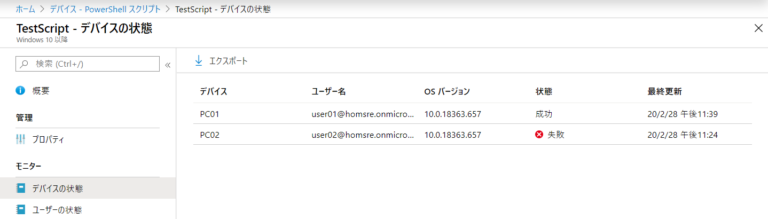Microsoft Endpoint Configuration Manager(かつてのSCCM) の 1802 で利用できるようになった PowerShell スクリプトの実行機能は、Intune にも搭載されています。
Intuneにおいて、割り当て時の初回1回、またはスクリプトの変更があった場合のみの実行のため、複数回実行やスケジュール実行機能はない点に注意ください。
また、現時点(2020/02/27)における本機能は、Windows 10 デバイスでのみ利用できます。
Azure AD Register の場合は動作しません。Azure AD Joinである必要があります。
1. Microsoft Endpoint Manager admin center を開き、「デバイス」を確認します。
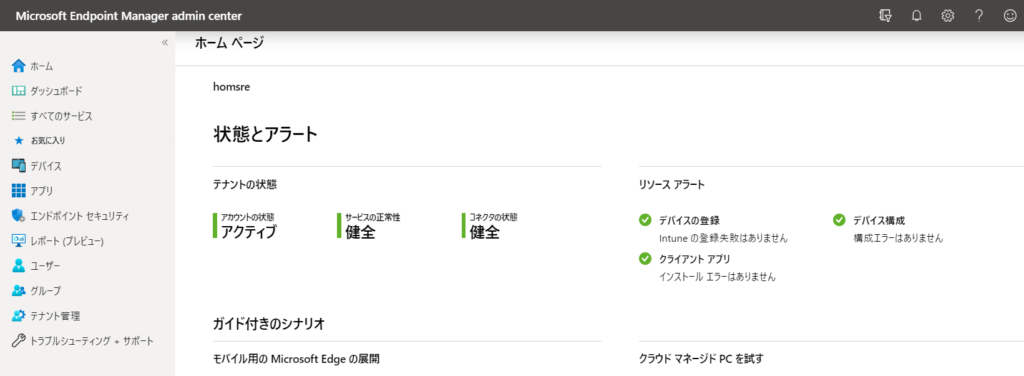
2. 「ポリシー」カテゴリから、「PowerShell スクリプト」 を選択します。
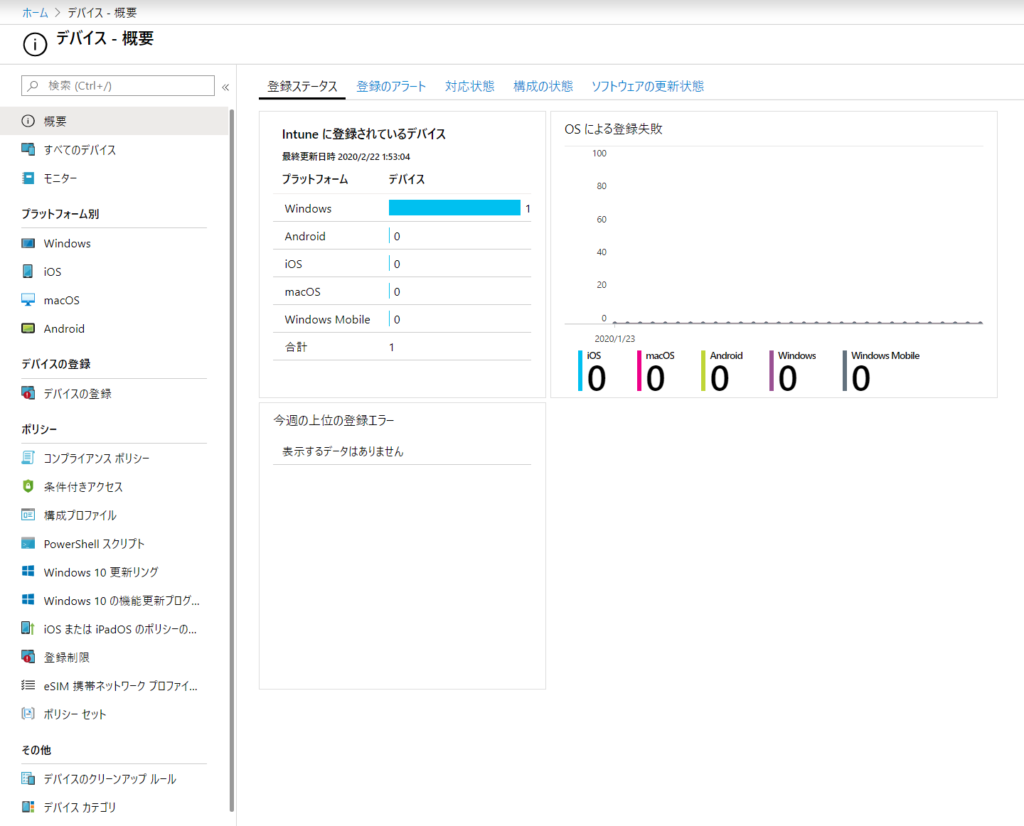
3. 「PowerShell スクリプト」画面から、「追加」 を選択します。
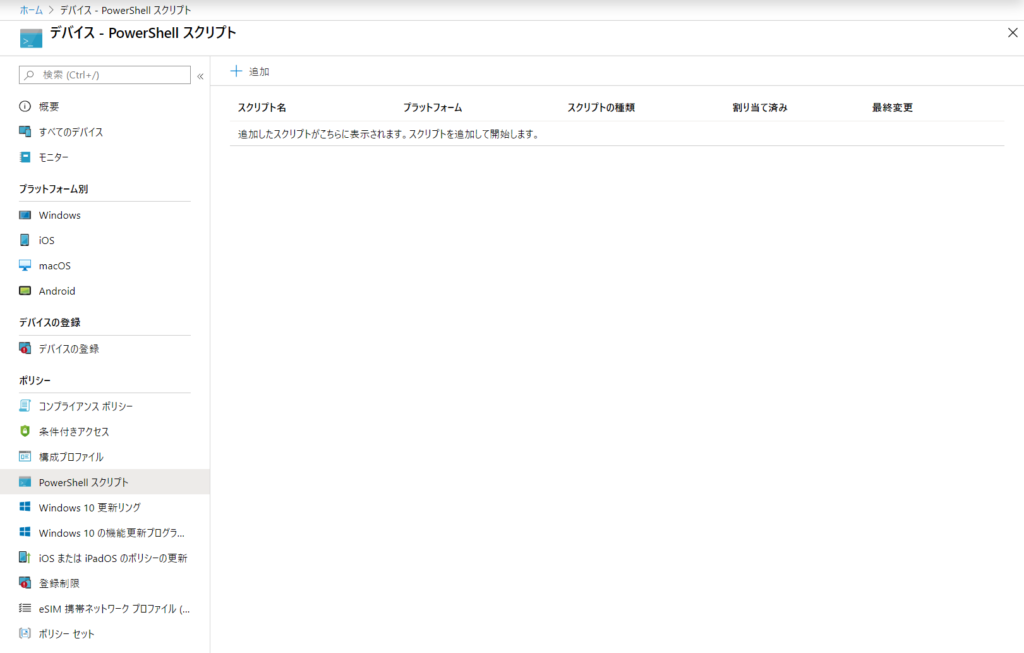
4. 「PowerShell スクリプトの追加」ウィザードの「基本」タブの「名前」と「説明」 を入力し、「次へ」を選択します。
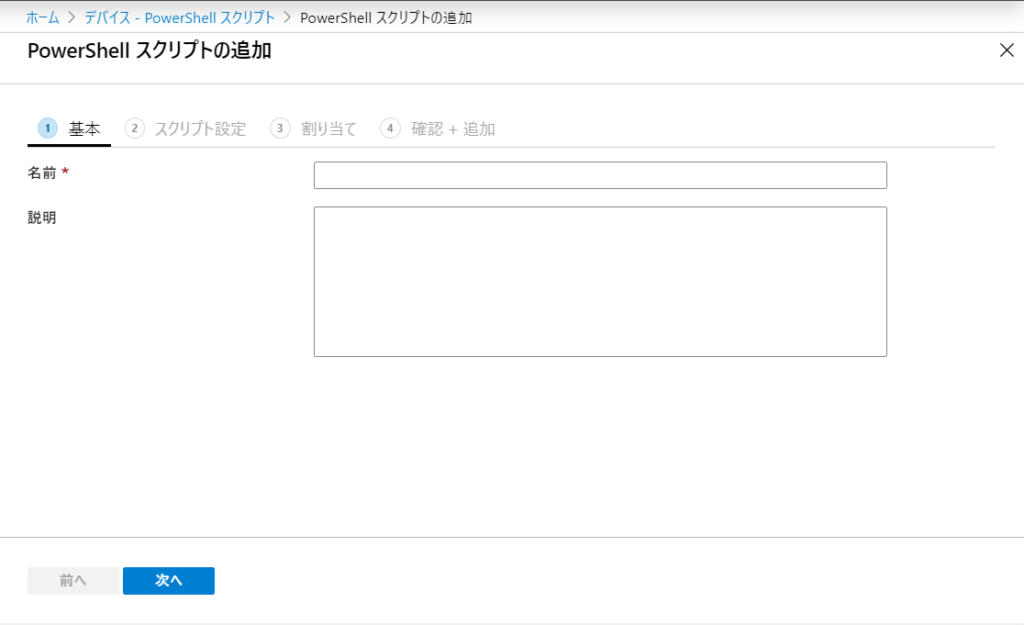
5. 「スクリプト設定」タブの「スクリプトの場所」のフォルダアイコンを選択し、「PowereShellスクリプト」を登録します。
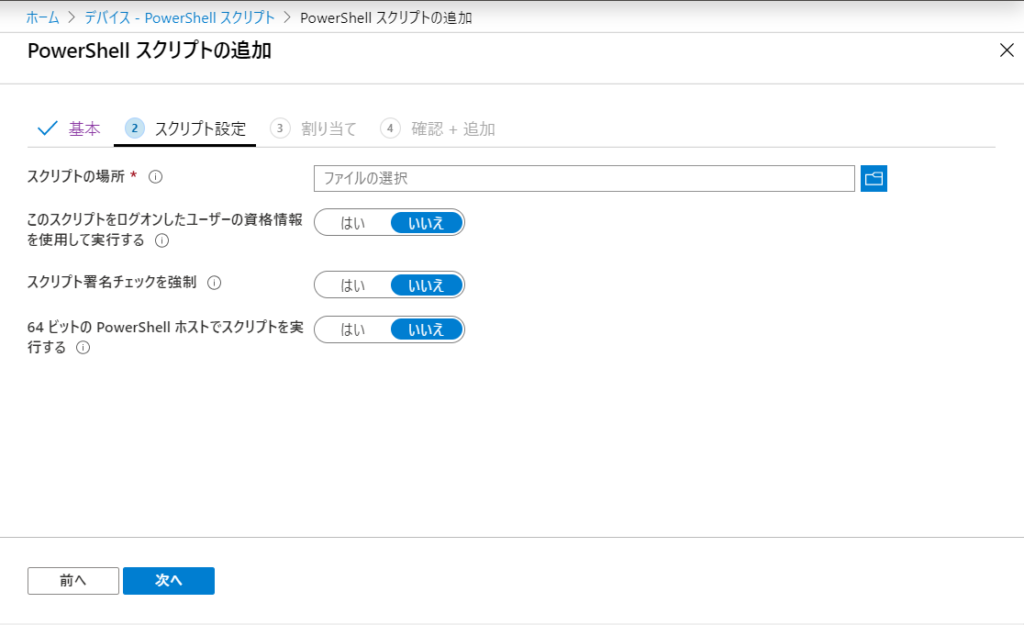
6. 「スクリプト設定」タブのその他のオプションを選択します。
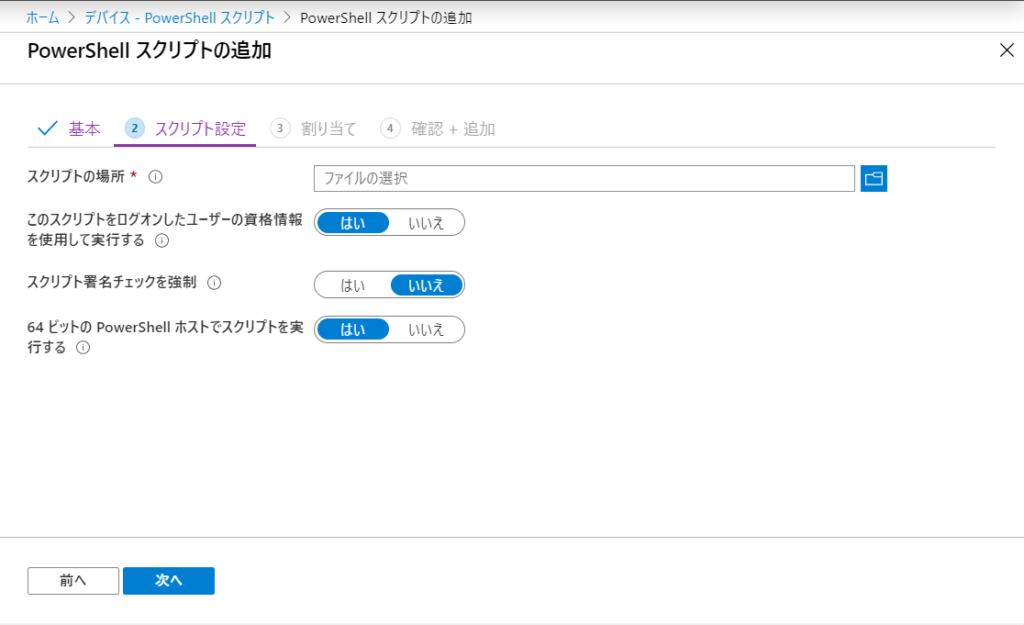
7. 「スクリプト設定」タブの「次へ」を選択します。
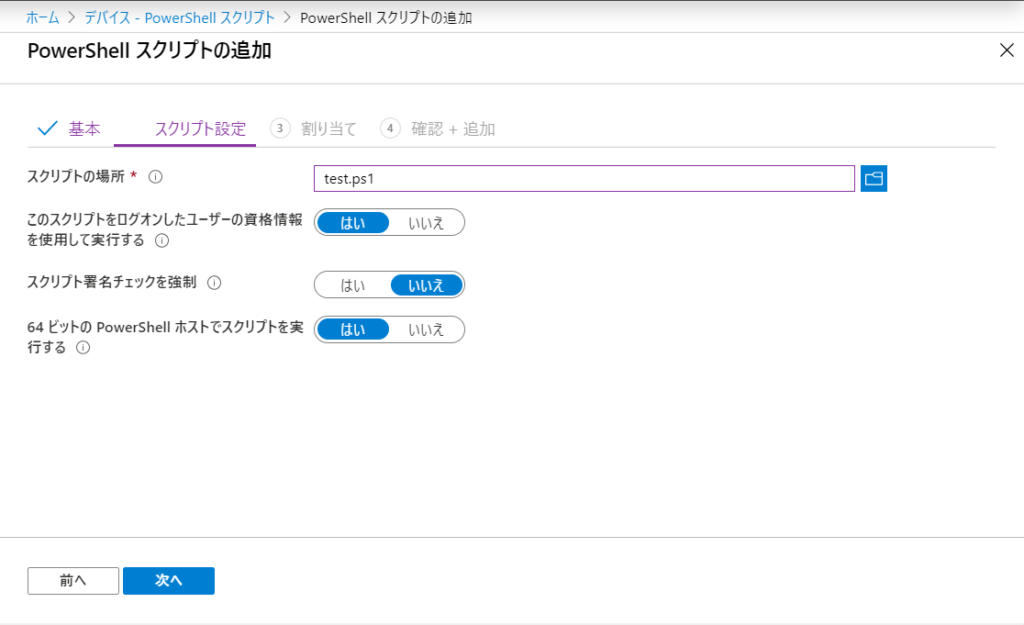
8. 「PowerShell スクリプトの追加」ウィザードの「割り当て」が必要な場合、指定します。

9. 「PowerShell スクリプトの追加」ウィザードの「確認および作成」を確認し、作成を行います。

10. 展開した PowerShell スクリプト の 情報を確認し、展開ステータスを確認します。
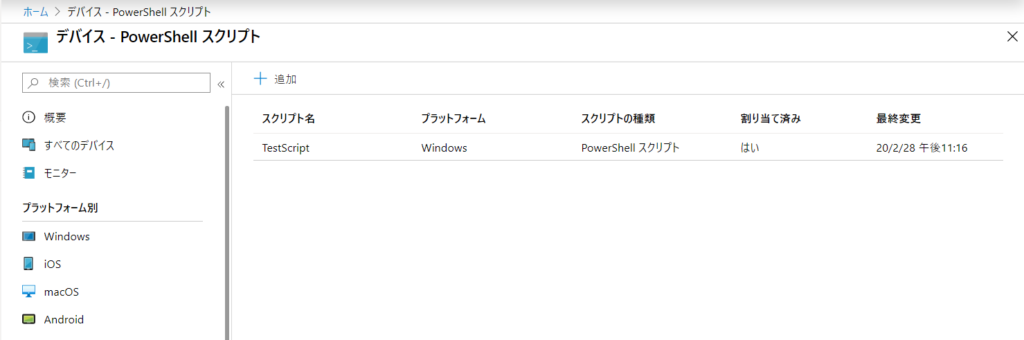
11.展開したアプリケーションの動作を確認します。
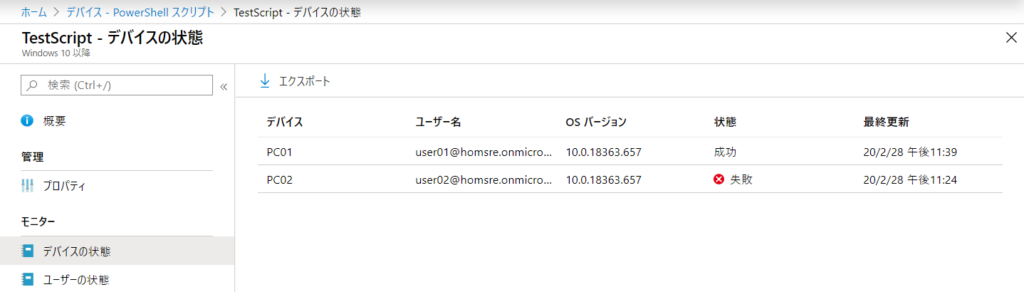
WIN32アプリの展開または、PowereShellスクリプトの展開を行うと、Intuneは Windows 10 デバイスに対し、「Intune 管理拡張機能クライアント」をインストールします。
「Intune 管理拡張機能クライアント」 は、1 時間に 1 回、Intune でスクリプトまたはポリシーの変更有無を確認します。
展開したスクリプトは以下の階層に一時的に保存され実行されます。
C:\Program Files (x86)\Microsoft Intune Management Extension\Policies\Scripts\
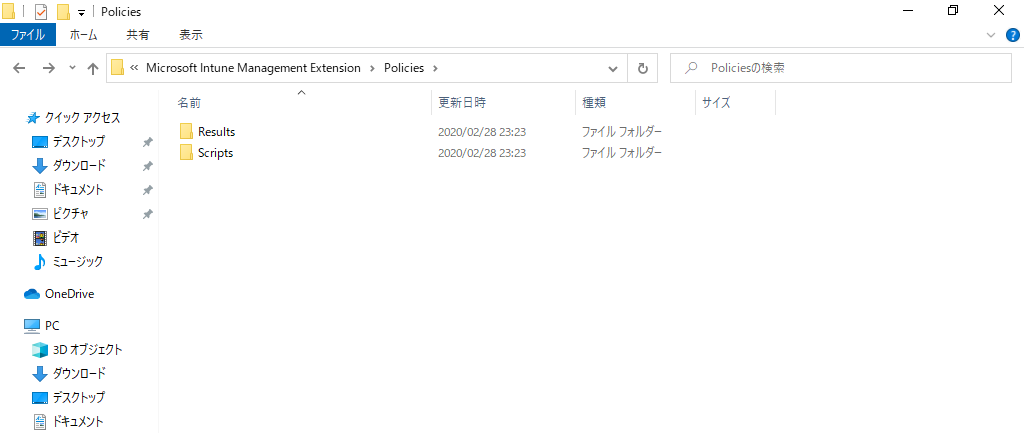
実行時のログは以下の階層に保存されます。
C:\ProgramData\Microsoft\IntuneManagementExtension\Logs
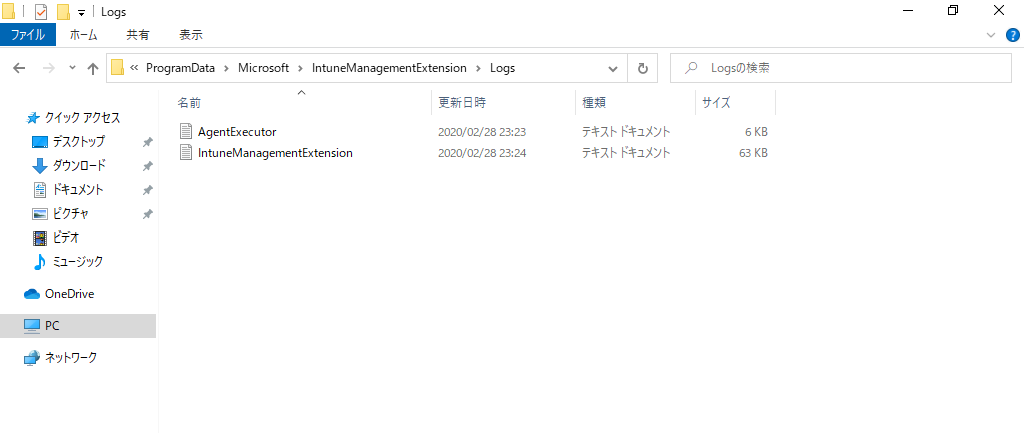
以上が、Intune による リモート PowerShell スクリプトの実行になります。